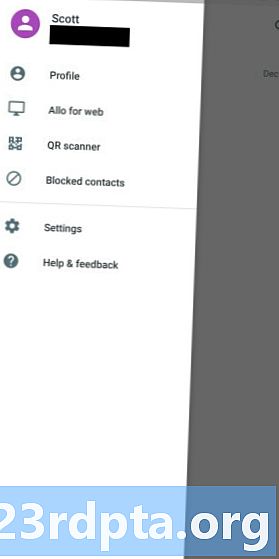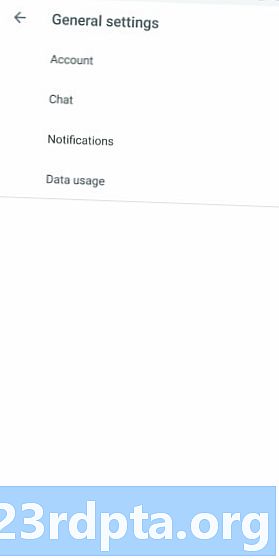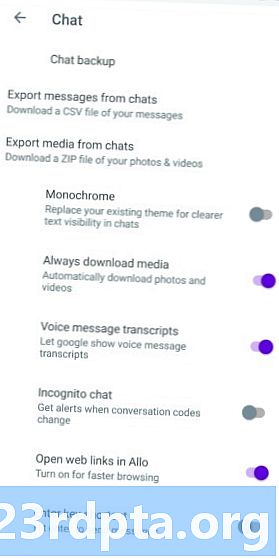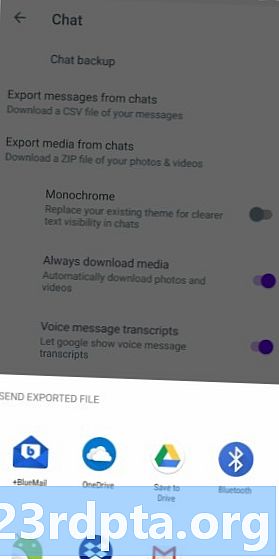Contenuto
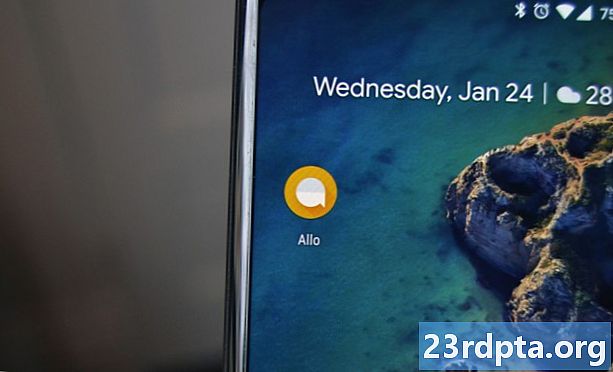
Aggiornamento, 12 marzo 2019 (01:13): È giunto il momento per Allo di dire addio, poiché un banner sul sito Web ha rivelato che si chiuderà il 12 marzo (h / t: Polizia Android).
Il banner contiene anche un collegamento che mostra agli utenti come salvare la cronologia delle chat. Ma vale la pena notare che avrai bisogno di un dispositivo Android per salvare la tua cronologia, poiché non puoi farlo tramite un desktop. Puoi consultare la guida completa nell'articolo originale di seguito.
Articolo originale, 10 dicembre 2018 (11:07): Google ha recentemente annunciato che la sua app di chat di breve durata Google Allo cesserà di esistere a partire da marzo 2019. Se usi Allo, dovrai esportare cronologie delle chat di Google Allo e file multimediali prima di allora, altrimenti li perderai per sempre!
La guida di seguito ti mostrerà come salvare tutti i tuoi dati da Allo prima dell'inizio dell'arresto. Una volta fatto, vorrai anche trovare una nuova app di chat da utilizzare al posto di Allo. Per questo, ti consigliamo di consultare il nostro articolo, "10 migliori app di messaggistica e app di chat per Android".
Seguici insieme per scoprire come esportare file multimediali e chat di Google Allo!
Esporta i file di chat e multimediali di Google Allo
Per questo processo, avrai bisogno del tuo dispositivo Android. Sebbene Google Allo abbia un'interfaccia Web, non è possibile esportare i dati di Google Allo da un PC, laptop, tablet, ecc. È necessario utilizzare lo smartphone Android.
Si noti inoltre che sarà necessario eseguire il backup delle chat e dei media separatamente; non è possibile eseguire il backup di entrambi contemporaneamente.
Segui le istruzioni seguenti per esportare tutti i file di chat e multimediali di Google:
- Sul tuo smartphone, assicurati di essere sulla versione più recente di Allo visitando la sua pagina sul Google Play Store.
- Apri Allo e tocca l'icona del menu a tre barre in alto a sinistra.
- Tocca su impostazioni.
- RubinettoChiacchierare.
- Nella parte superiore della pagina di chat, seleziona un'opzione:
- Esporta messaggi di chat: Include solo testo, non foto o video.
- Esporta i supporti memorizzati dalle chat: Questo include foto, video e altri file.
- Allo ti chiederà dove vuoi archiviare i tuoi file o come desideri condividerli con un'app. Scegli una posizione / servizio che ricorderete e sarà possibile accedere in seguito.
- Dopo aver scaricato il file di chat, ripetere i passaggi 1 - 6 per il file multimediale (o viceversa).
Dopo l'esportazione di questi file, avrai un file .CSV delle tue chat e un file .ZIP dei tuoi file multimediali. Puoi trasferire questi file su un computer che ti permetterà di aprirli facilmente, leggerli, riorganizzarli, ecc.
C'è un limite a questo processo di cui dovresti essere consapevole: questa volontànon esegui il backup del tuo incognito. Sfortunatamente, non c'è modo di farlo.
Inoltre, tieni presente che quando Allo smette di funzionare, tutte le tue cronologie di chat e multimediali verranno cancellate dai server di Google. Il backup attraverso questo processo sarà l'unico modo per salvarli correttamente!
Se hai problemi con questo processo, faccelo sapere nei commenti e qualcuno ti aiuterà sicuramente.